Descubra soluciones verificadas para arreglar cosas en poco tiempo
- El usb2ser.sys es un controlador publicado por MediaTek Inc. y utilizado por dispositivos en Windows.
- A menudo, los usuarios no pueden habilitar la integridad de la memoria en Windows y el controlador es la causa subyacente.
- Para arreglar las cosas, actualice el controlador, repare los archivos corruptos del sistema o elimine el controlador por completo, entre otras soluciones.
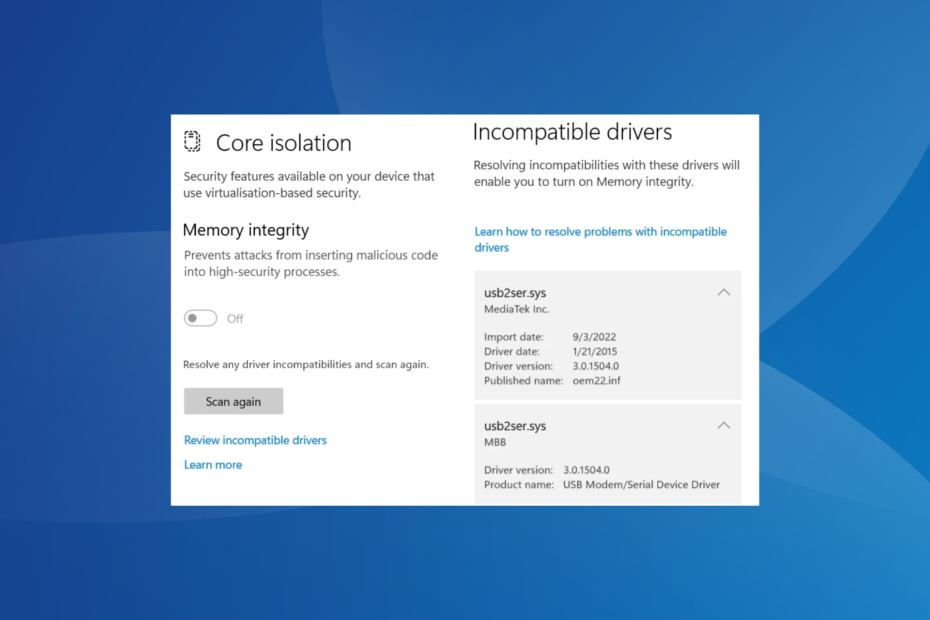
XINSTALAR HACIENDO CLIC EN EL ARCHIVO DE DESCARGA
- Descargar DriverFix (archivo de descarga verificado).
- Hacer clic Iniciar escaneo para encontrar todos los controladores problemáticos.
- Hacer clic Actualizar los controladores para obtener nuevas versiones y evitar fallas en el sistema.
- DriverFix ha sido descargado por 0 lectores este mes.
Los controladores están destinados a transmitir comandos entre el sistema operativo y el dispositivo con el que están relacionados, pero no siempre funciona. A menudo, los usuarios se encuentran con problemas con los controladores. Y muchos informaron recientemente que no se pudo habilitar la integridad de la memoria en el aislamiento del núcleo debido a la usb2ser.sys conductor.
El error afectó a varios usuarios que actualizado a Windows 11 y estaban deseando activar la integridad de la memoria. Si no puedes hacer eso, ¡no te preocupes! Siga leyendo para aprender todo sobre el archivo y las soluciones que funcionaron para otros.
¿Qué es usb2ser.sys?
El archivo, usb2ser.sys, es desarrollado y publicado por MediaTek Inc. y contiene los datos relevantes para Controlador de dispositivo serie/módem USB. Y aunque no debería haber ningún problema, la imposibilidad de encender Integridad de la memoria debido a incompatibilidades del controlador plantea algunas preocupaciones.
Aquí hay algunas razones por las que no puede activar la integridad de la memoria debido a usb2ser.sys:
- Se instaló un controlador incompatible: En la mayoría de los casos, como sugiere el mensaje, el problema surge cuando se instala un controlador incompatible para el dispositivo. Esto suele suceder cuando se instala uno manualmente.
- El controlador está desactualizado.: A menudo, ejecutando un controlador obsoleto es la razón por la que los usuarios encuentran usb2ser.sys aparece como incompatible en Seguridad de Windows.
- Faltan archivos críticos del controlador: Un controlador consta de varios archivos, cada uno de los cuales desempeña un papel fundamental. Y si falta alguno de estos, encontrará el error.
- Archivos corruptos del sistema: Cuando el los archivos del sistema están dañados, el sistema operativo puede arrojar errores al cambiar la configuración del sistema, aunque todo lo demás funciona bien.
¿Cómo soluciono los errores de usb2ser.sys?
Antes de dirigirnos a las soluciones un poco complejas, aquí hay algunas rápidas para probar:
- Reinicie la computadora y vuelva a intentarlo.
- Compruebe si hay actualizaciones de Windows disponibles e instálelas.
Si ninguno funciona, pase a las correcciones que se enumeran a continuación.
1. Actualizar el controlador
- Prensa ventanas + R abrir Correr, tipo devmgmt.msc en el campo de texto y presiona Ingresar.
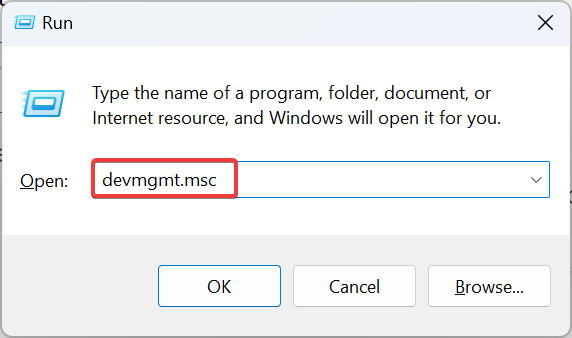
- Expanda todas las entradas aquí para ubicar el dispositivo usando usb2ser.sys, haga clic derecho sobre él y seleccione Actualizar controlador.
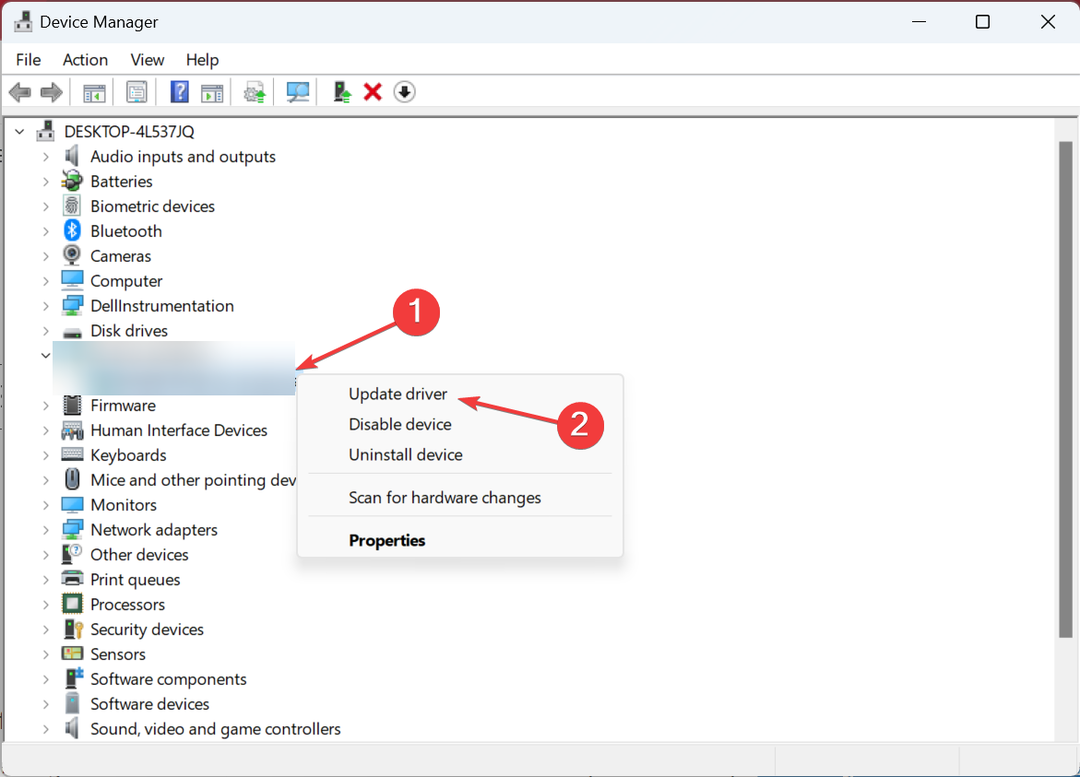
- Ahora, seleccione Buscar automáticamente controladores y espere a que Windows instale el mejor disponible localmente.
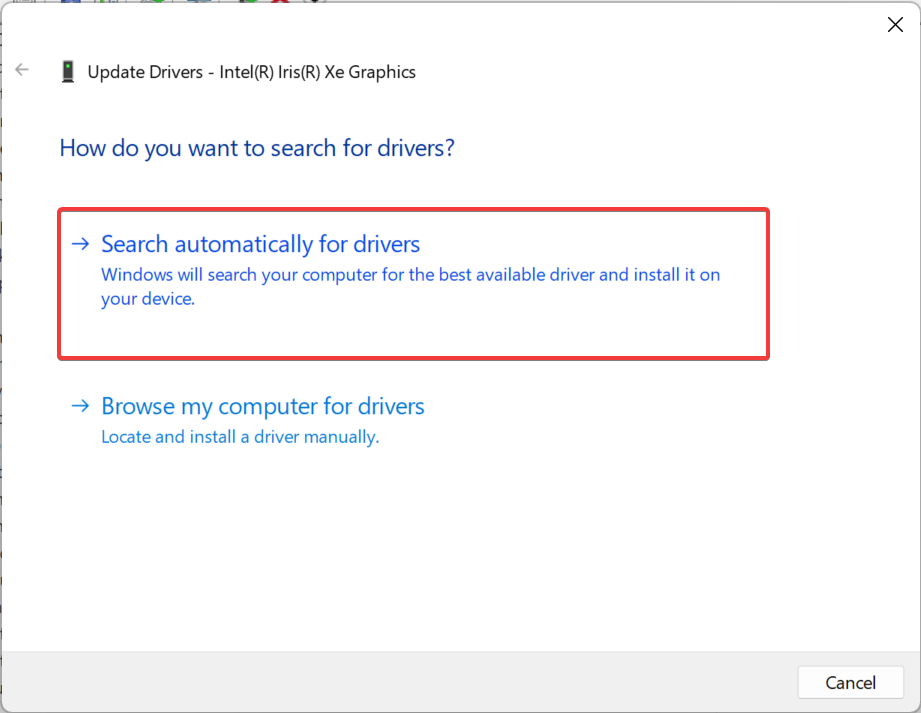
- Una vez hecho esto, reinicie la computadora.
A menudo, la solución más rápida cuando se trata de usb2ser.sys y otras cuestiones similares es actualizando el controlador. Esto arreglará cualquier corrupción o archivos faltantes. Además, si Windows no puede encontrar uno, siempre puede descargar usb2ser.sys y instalar manualmente el controlador del sitio web del fabricante.
Alternativamente, puede usar un administrador de actualización de controladores dedicado que puede detectar todos los controladores obsoletos y actualizarlos automáticamente sin ningún riesgo para el sistema.
⇒ Obtener DriverFix
2. Cambiar el nombre del archivo
- Prensa ventanas + mi abrir Explorador de archivos, navegue por la siguiente ruta y busque el usb2ser.sys archivo:
C:\Windows\System32 - Si no puede encontrarlo allí, verifique estas dos carpetas:
C:\Windows\System32\controladoresC:\Windows\System32\DriverStore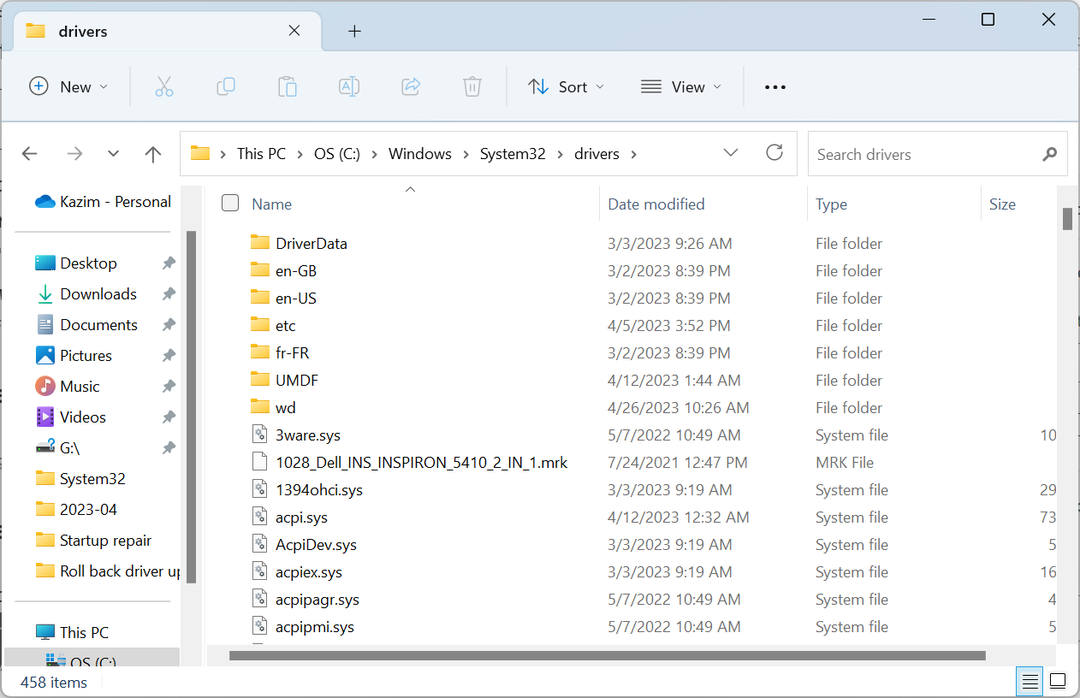
- Después de encontrar el archivo, cámbiele el nombre a otra cosa, digamos usb2serold.sys, luego reinicie la computadora. En algunos casos, los usuarios tendrán que tomar control total de la carpeta antes de cambiar el nombre del archivo.
3. Reparar los archivos corruptos del sistema
- Prensa ventanas + R abrir Correr, tipo cmd, y golpea Control + Cambio + Ingresar.
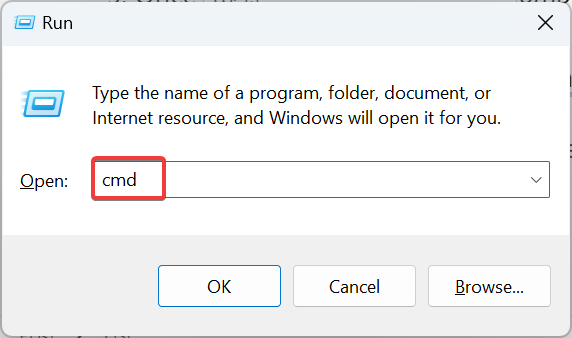
- Hacer clic Sí en el UAC inmediato.
- Ahora, pegue los siguientes cuatro comandos individualmente y presione Ingresar después de cada:
DISM.exe /En línea /Imagen de limpieza /ScanhealthDism.exe /En línea /Imagen de limpieza /CheckHealthDISM.exe /En línea /Imagen de limpieza /RestorehealthDism.exe /Online /Cleanup-Image /startComponentCleanup - Una vez hecho esto, ejecute este comando para ejecutar el SFC escanear:
sfc /escanear ahora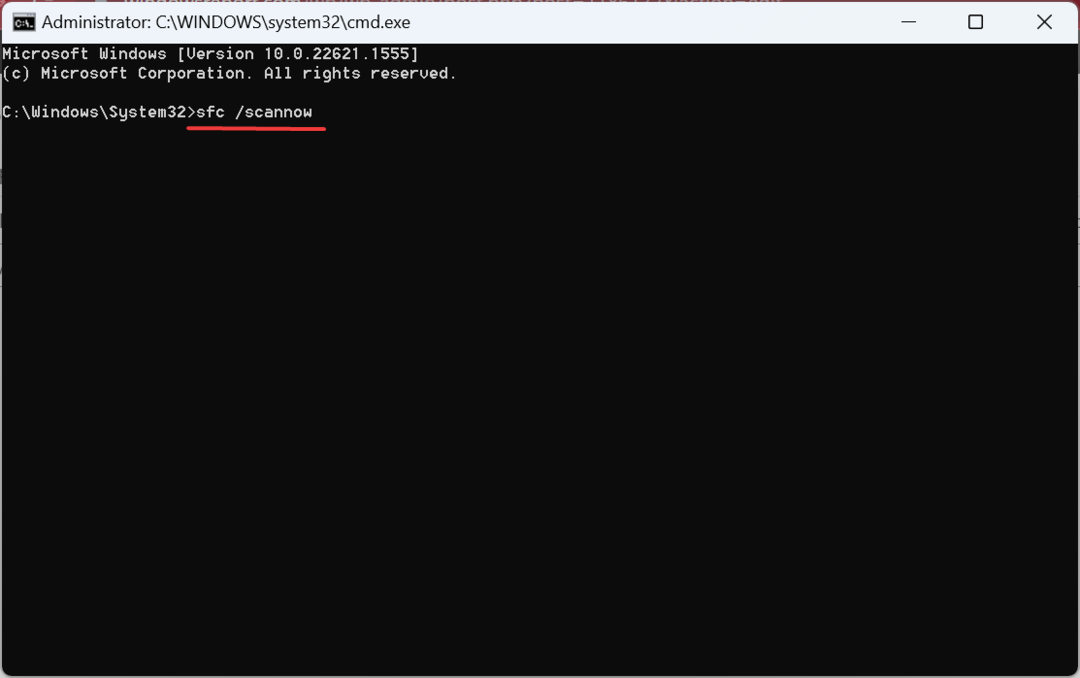
- Finalmente, reinicie la computadora y verifique si puede habilitar Integridad de la memoria.
Cuando la instalación de Windows ha archivos corruptos del sistema, es probable que tenga problemas con el usb2ser.sys conductor. En este caso, ejecutando la herramienta DISM y el escaneo SFC debería hacer que todo funcione.
- Operación no válida para el dispositivo 0: cómo solucionarlo
- Este dispositivo no está presente (Código 24): cómo solucionarlo
4. Eliminar el controlador usb2ser.sys
- Prensa ventanas + X para abrir el Usuario de poder menú y seleccione Administrador de dispositivos de la lista de opciones.
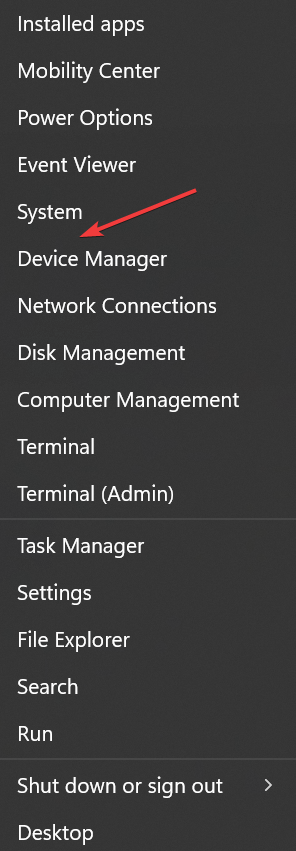
- Clickea en el Vista menú y seleccione Dispositivos por conductor.
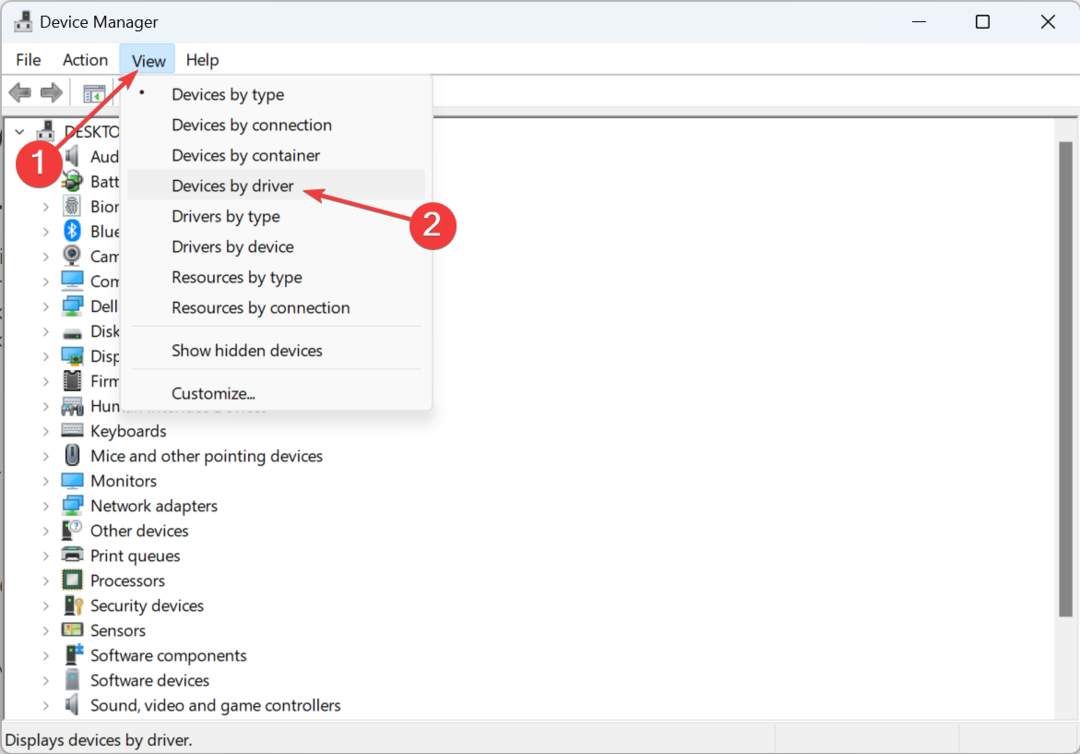
- Localiza el oem26.inf entrada, haga clic derecho sobre ella y luego seleccione Eliminar controlador.
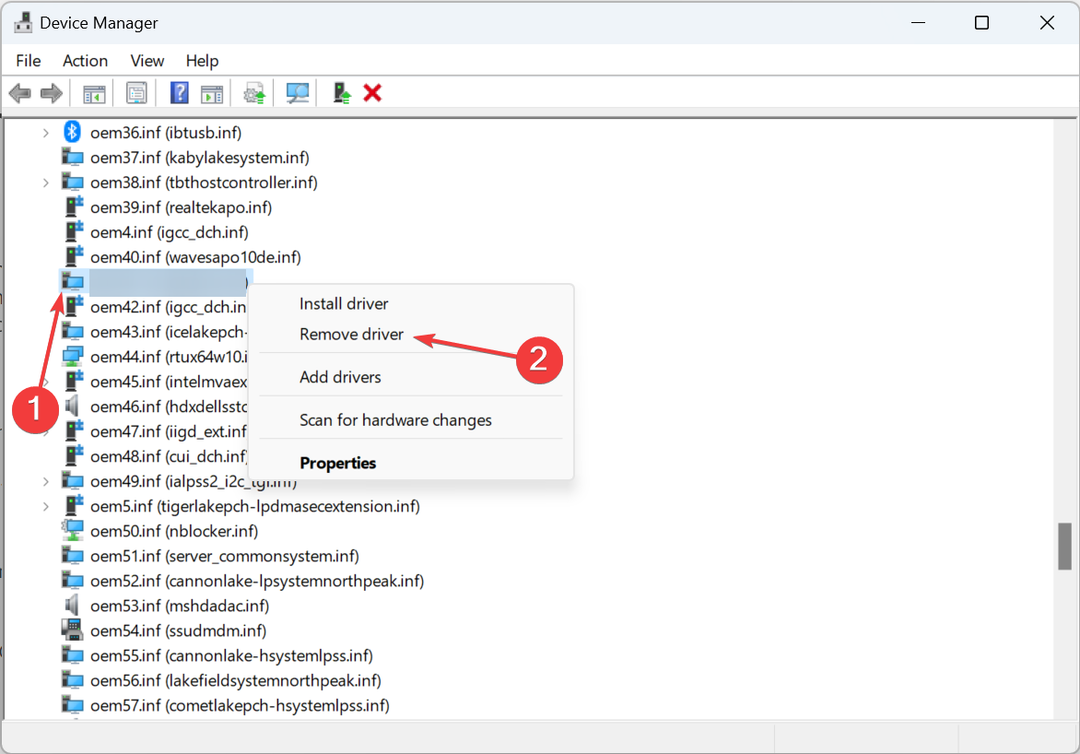
- Marque las casillas de verificación para Desinstale este controlador de cualquier dispositivo que lo use actualmente y Intento de forzar la eliminación de este controlador mientras los dispositivos aún lo usan, luego haga clic Eliminar.
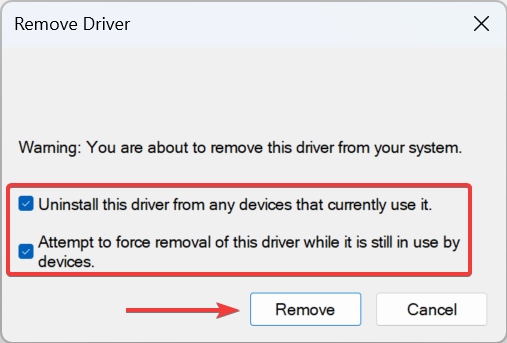
- Una vez hecho esto, presione ventanas + mi abrir Explorador de archivos, pegue la siguiente ruta en la barra de direcciones y presione Ingresar:
C:\Windows\System32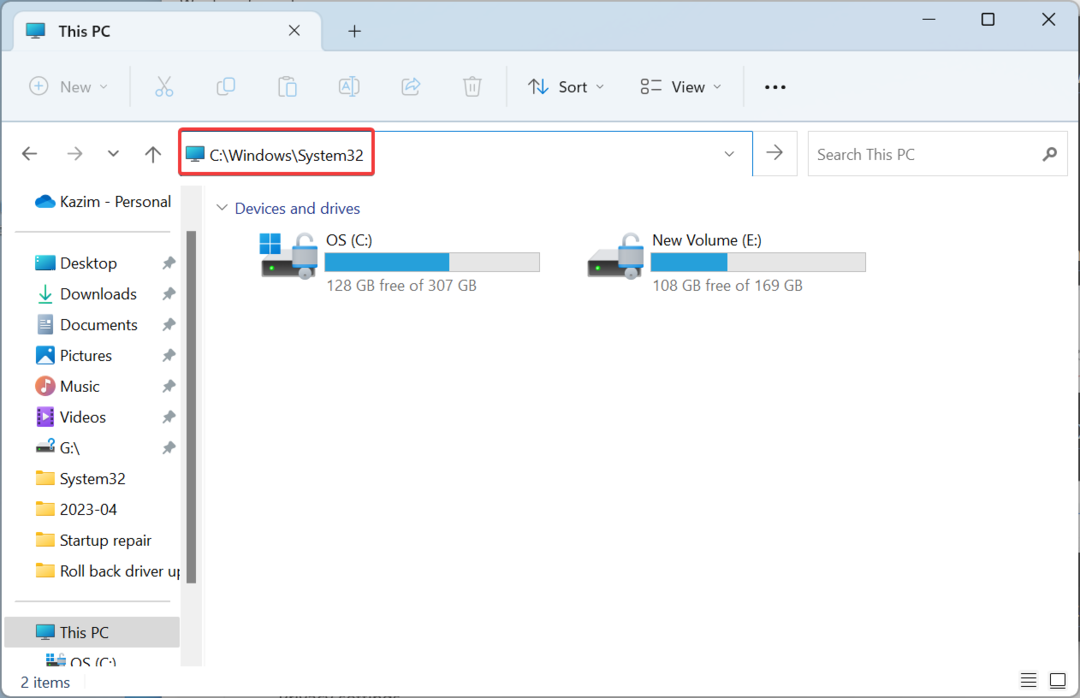
- Ahora, localiza el usb2ser.sys archivo, selecciónelo y luego presione Borrar.
- Finalmente, reinicie la computadora para que los cambios surtan efecto.
Cuando nada más arregla el Aislamiento del núcleo problema, siempre puede eliminar usb2ser.sys, después de verificar que no esté siendo utilizado activamente por ningún dispositivo conectado a la PC.
5. Modificar el Registro
- Prensa ventanas + S abrir Buscar, tipo Editor de registro en el campo de texto y luego haga clic en el resultado relevante.
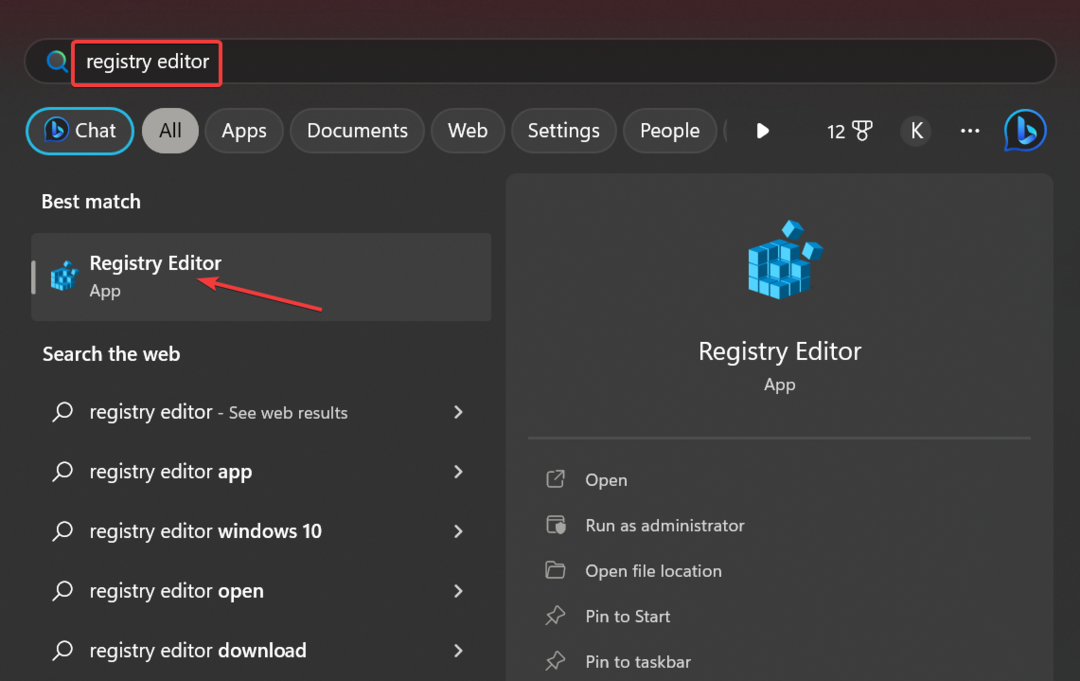
- Hacer clic Sí en el aviso.
- Pegue la siguiente ruta en la barra de direcciones y presione Ingresar:
Computadora\HKEY_LOCAL_MACHINE\SYSTEM\CurrentControlSet\Control\DeviceGuard\Scenarios\HypervisorEnforcedCodeIntegrity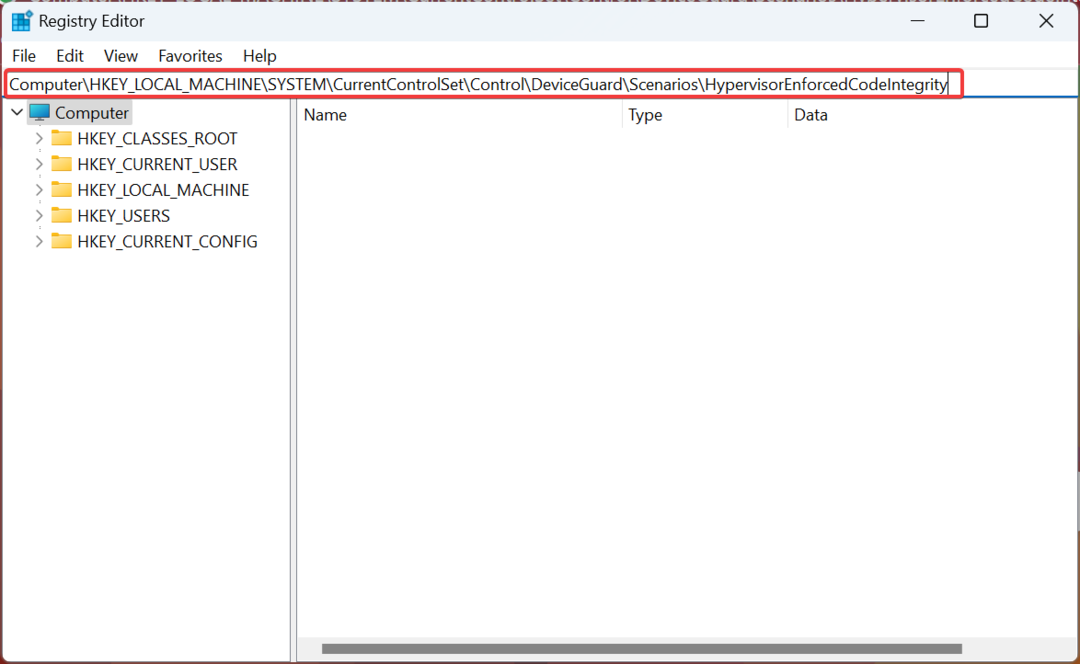
- Haga doble clic en el Activado DWORD enumerados a la derecha.
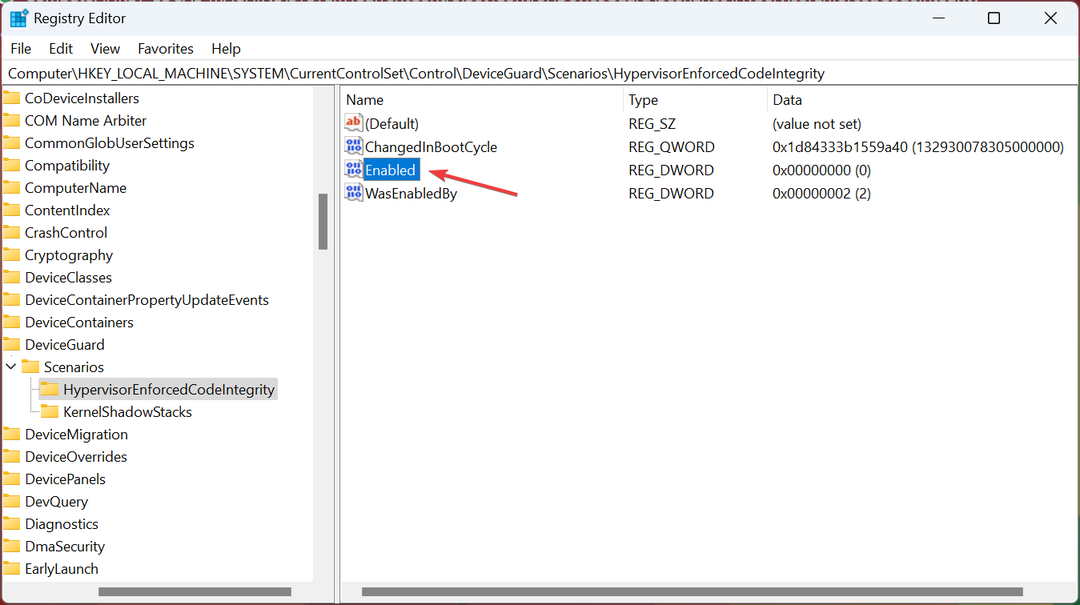
- Ingresar 1 bajo Datos de valory haga clic en DE ACUERDO para guardar los cambios.
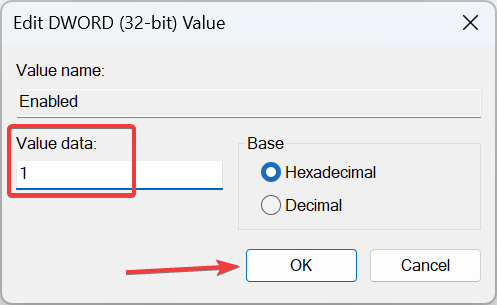
- Reinicie la computadora para que se apliquen los cambios.
Si su único objetivo es habilitar la integridad de la memoria y usb2ser.sys se interpone en el camino, modificar el Registro sería suficiente. Recuerda, no es recomendable que tomes esta ruta antes de agotar todas las opciones posibles.
Una vez que haya solucionado el error, no olvide consultar algunos consejos rápidos para aumentar el rendimiento de Windows y haz que funcione más rápido que nunca.
Para cualquier consulta o para compartir la solución que funcionó para usted, deje un comentario a continuación.
¿Sigues teniendo problemas? Solucionarlos con esta herramienta:
PATROCINADO
Algunos problemas relacionados con los controladores se pueden resolver más rápido mediante el uso de una herramienta dedicada. Si aún tiene problemas con sus controladores, simplemente descargue DriverFix y póngalo en funcionamiento con unos pocos clics. ¡Después de eso, deje que se haga cargo y corrija todos sus errores en poco tiempo!

![El mejor software de 5 para crear unidades USB de arranque múltiple [Guía 2020]](/f/7395938a879821a0524685500452251c.png?width=300&height=460)
